电脑安装系统的方式很多,其中比较稳定的安装方式是使用win10系统安装盘安装,可以用u盘或者光盘来制作安装盘。那么如何制作u盘启动盘呢?下面小编就以u盘制作方式教下大家制作win10系统安装盘的方法。
具体步骤如下:
1、准备一个容量8g以上的u盘,使用u盘前需要先将u盘内的文件清空或者全部转移。

2、下载安装系统之家一键重装到可以正常运行的电脑,将准备好的u盘插入电脑,打开系统之家一键重装,点击打开U盘模式。
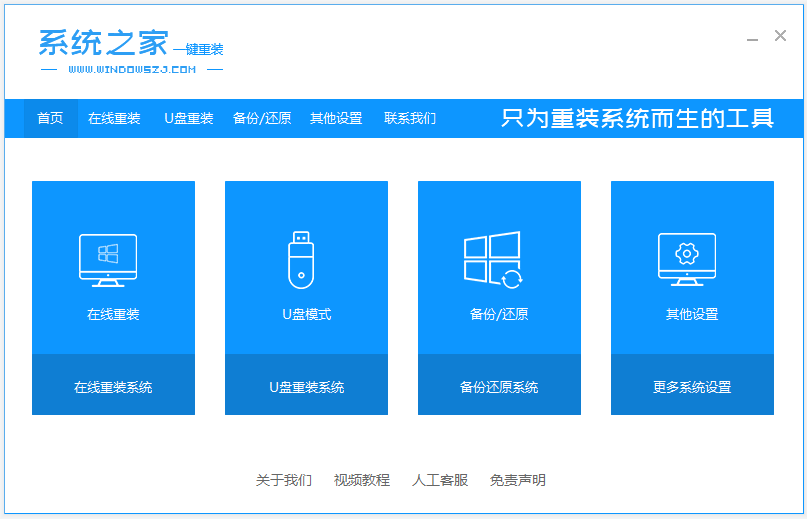
3、确认系统之家正确识别u盘后,点击开始制作。
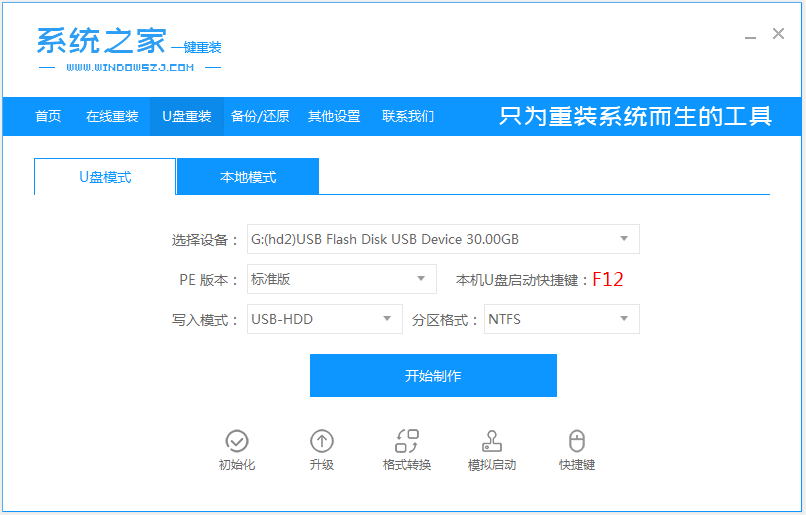
4、选择制作windows系统。
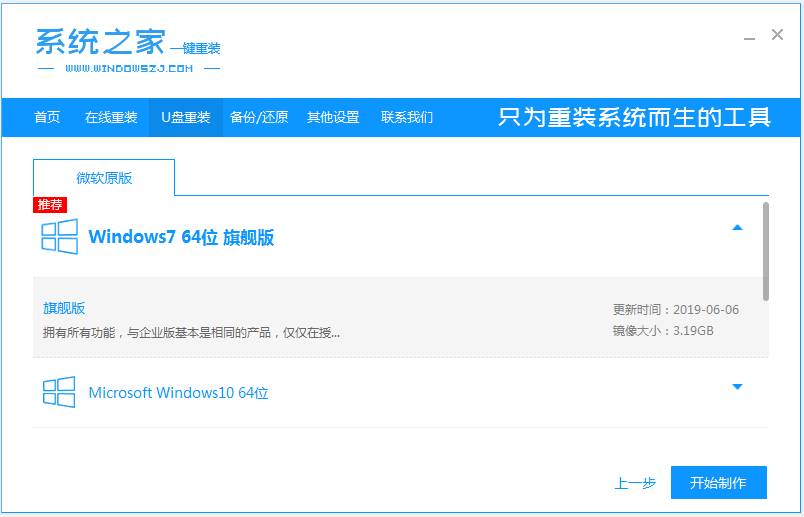
5、耐心等待软件下载制作u盘安装盘所需要的文件。
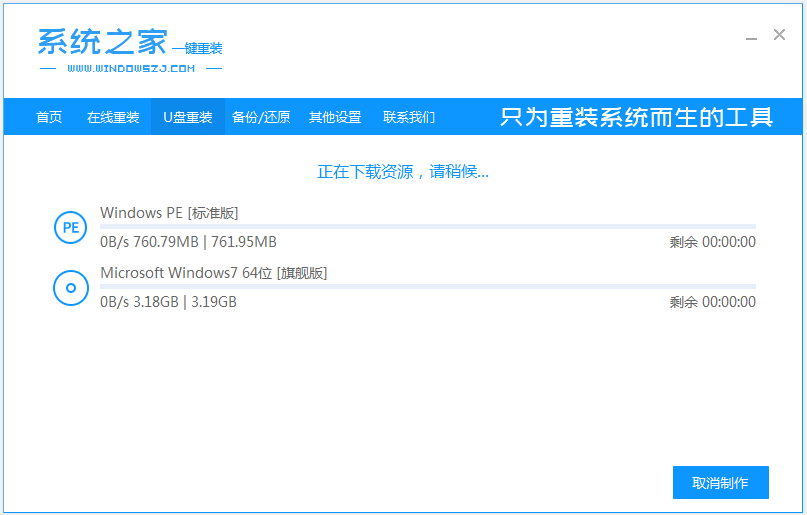
6、制作完成。重启电脑再使用电脑的启动热键选择u盘启动就能使用u盘安装盘进行windows的安装了。
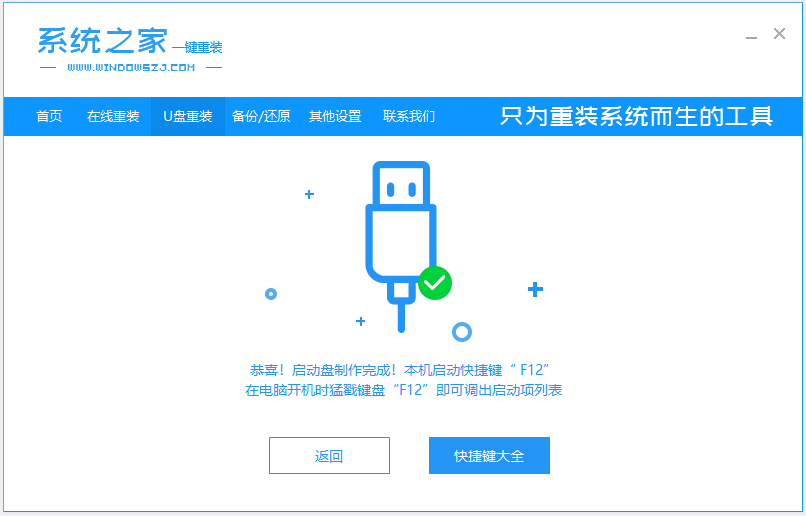
以上便是通过系统之家一键重装系统工具制作u盘安装盘的方法,有需要的小伙伴可以按照教程操作去制作启动盘安装系统哦。

电脑安装系统的方式很多,其中比较稳定的安装方式是使用win10系统安装盘安装,可以用u盘或者光盘来制作安装盘。那么如何制作u盘启动盘呢?下面小编就以u盘制作方式教下大家制作win10系统安装盘的方法。
具体步骤如下:
1、准备一个容量8g以上的u盘,使用u盘前需要先将u盘内的文件清空或者全部转移。

2、下载安装系统之家一键重装到可以正常运行的电脑,将准备好的u盘插入电脑,打开系统之家一键重装,点击打开U盘模式。
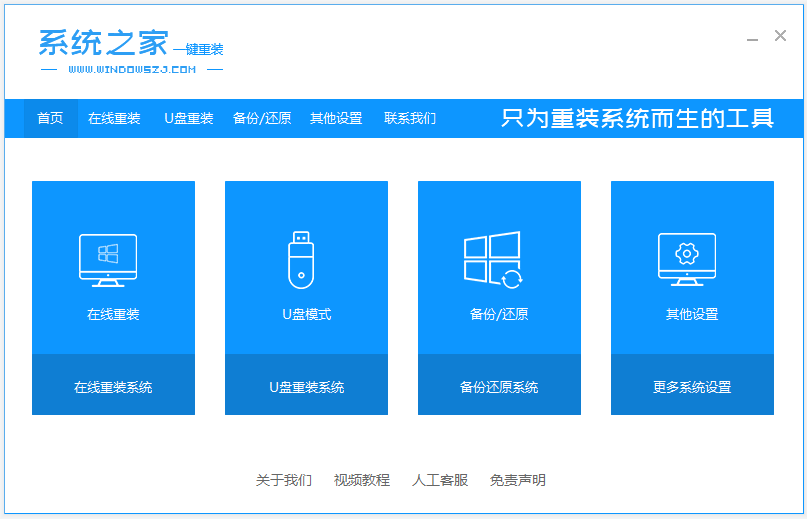
3、确认系统之家正确识别u盘后,点击开始制作。
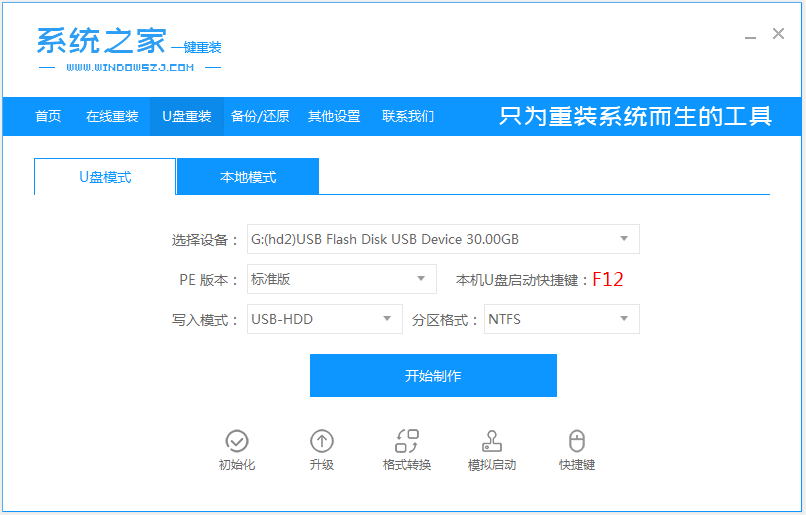
4、选择制作windows系统。
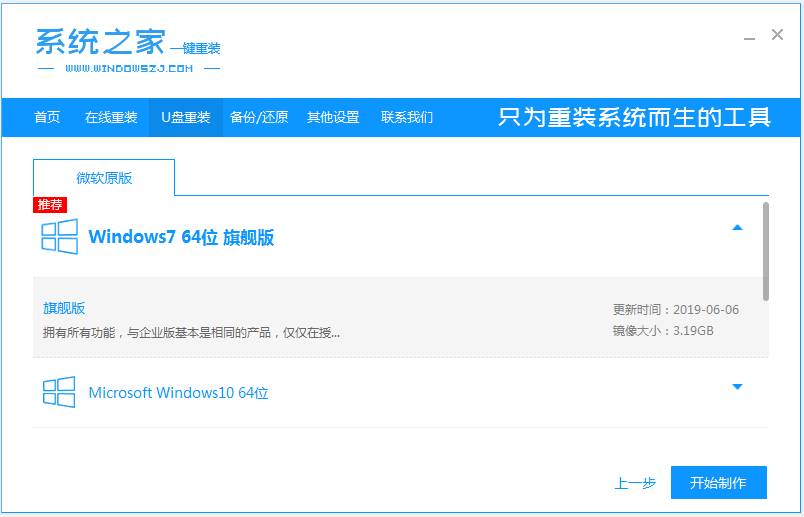
5、耐心等待软件下载制作u盘安装盘所需要的文件。
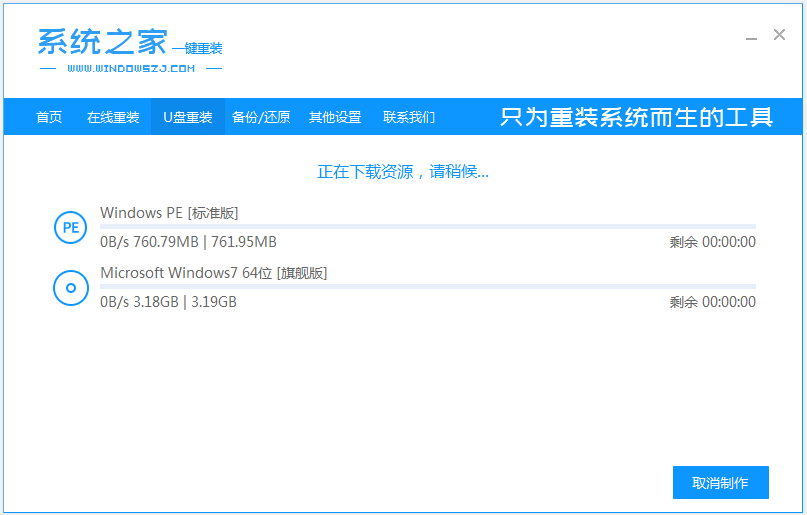
6、制作完成。重启电脑再使用电脑的启动热键选择u盘启动就能使用u盘安装盘进行windows的安装了。
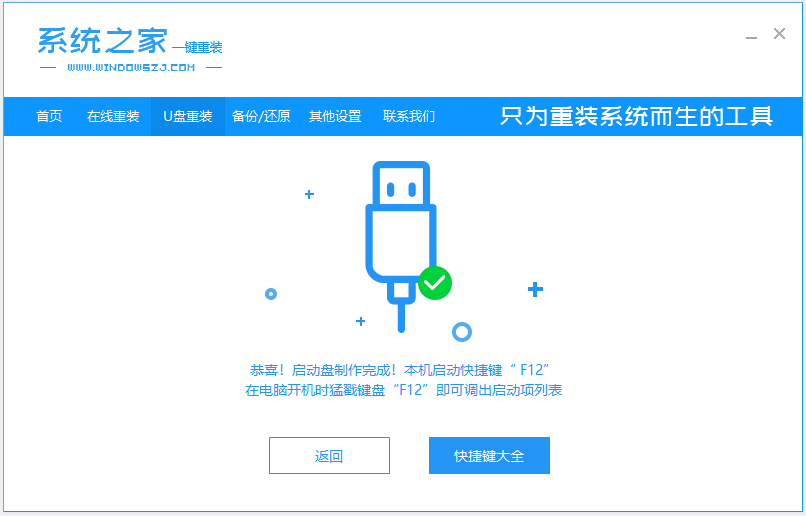
以上便是通过系统之家一键重装系统工具制作u盘安装盘的方法,有需要的小伙伴可以按照教程操作去制作启动盘安装系统哦。




